Microsoft Word를 사용하면 대량의 텍스트 조각에 서식을 적용할 수 있습니다. 텍스트 1비트에 적용된 서식을 복사하여 클릭 몇 번으로 전체 단락과 섹션에 적용할 수 있습니다. 불행히도 테이블의 경우에도 마찬가지입니다. 특정 문서의 모든 표에 대한 스타일을 변경하려면 각 표를 개별적으로 선택하고 스타일을 변경해야 합니다. 대안은 매크로를 사용하여 수행하는 것입니다.
테이블 스타일 찾기
매크로를 생성하기 전에 적용하려는 테이블 스타일의 이름을 찾아야 합니다. 이것은 꽤 쉽습니다. 표 스타일을 변경할 Word 문서를 엽니다. 표 내부를 클릭한 다음 표 도구 탭의 디자인 탭으로 이동합니다.
모든 테이블에 적용하려는 테이블 스타일 위에 마우스 커서를 올리면 도구 설명에서 이름을 알려줍니다. 이름을 적어두면 매크로를 만들 준비가 된 것입니다.
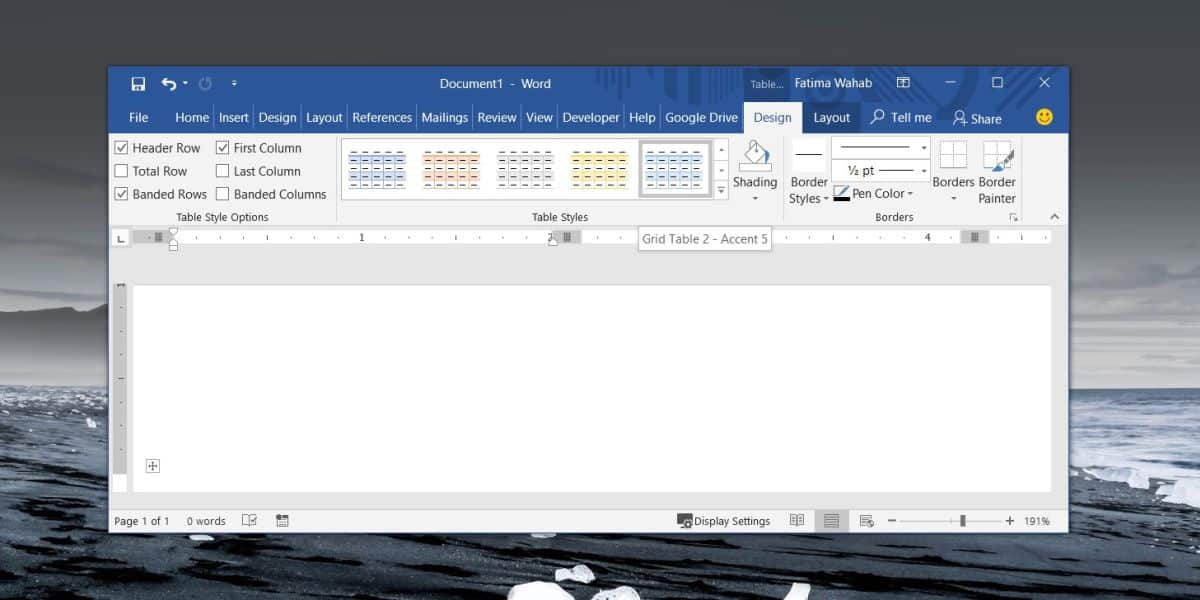
테이블 스타일 매크로
파일>옵션>리본 사용자 지정으로 이동하여 Word에서 개발 도구 탭을 활성화합니다. 개발자 도구 모음을 활성화한 다음 문서로 돌아갑니다.
개발 도구 탭에서 매크로를 클릭합니다. 다음 이름을 지정하십시오.
ApplyTableStyle
생성을 클릭하고 코드 상자에 다음을 입력합니다. 그러나 이 줄을 편집해야 합니다. tbl.Style = “Medium Shading 2 – Accent 1”. 따옴표 안의 비트를 이전 단계에서 복사한 테이블 스타일의 이름으로 바꿉니다. 코드에서 따옴표를 제거하지 마십시오. 테이블 스타일의 이름을 입력하고 실행하기만 하면 됩니다.
Sub ApplyTableStyle() Dim tbl As Table For Each tbl In ActiveDocument.Tables tbl.Style = "Medium Shading 2 - Accent 1" Next End Sub

그게 다야. 매크로가 실행되면 모든 테이블의 스타일이 자동으로 변경됩니다. 다른 테이블 스타일을 사용해야 하는 경우 이 매크로를 제거해야 모든 테이블의 스타일이 매크로에서 지정한 스타일로 사전에 변경되기 때문입니다.
매크로가 적용되는 스타일을 변경해야 하는 경우 코드를 편집하고 적용하려는 스타일의 이름을 바꿔야 합니다. 매크로는 문서의 모든 현재 및 새 테이블에 스타일을 적용합니다. Microsoft Word에 이 작업을 수행할 수 있는 기본 제공 옵션이 있다면 분명히 더 쉬울 것입니다. 앱의 이상한 단점처럼 보입니다.

